آموزش ها، اخبار، خدمات از راه دور، نرم افزار
دانلود برنامه AnyDesk به همراه راهنمای نصب و نحوه استفاده از برنامه انی دسک
برنامه AnyDesk کنترل سیستم از راه دور همراه با لینک دانلود برنامه انی دسک
AnyDesk یک برنامه کاربردی است که امکان اتصال از راه دور و کنترل کامپیوتر و موبایل را برای کاربر فراهم می کند. به کمک ابراز انی دسک کاربران می توانند از راه دور یک یا چند سیستم را به طور همزمان نظارت و کنترل کنند.همان طور که می دانید برنامه انی دسک بعد از برنامه تیم ویور یکی از معروف ترین برنامه ریموت دسکتاپ است که توسط کارشناس کامپیوتر استفاده می شود. کارشناس کامپیوتر به کمک برنامه AnyDesk به سیستم مشتریان اتصال برقرار می کند و مشکل سیستم مشتریان را رفع می کند.
برنامه انی دسک کم حجم است و محیط کاربری خوبی دارد. این برنامه امکان اتصال همزمان به چند سیستم را برای کاربر فراهم نموده است.از آنجایی که هر سیستم یک آیدی انی دسک ثابت و غیر قابل تغییر دارد شما می توانید به کمک مقاله آموزش تغییر آیدی انی دسک به راحتی آیدی برنامه انی دسک را تغییر دهید.در ادامه این مقاله راهنمای نصب و نحوه استفاده از برنامه انی دسک را به شما آموزش می دهیم. پس تا انتهای این مقاله با خدمات کامپیوتری آنلاین اکسیر علم همراه باشید.
تاریخ انتشار ۱۳۹۸/۰۳/۱۰
2022-11-16 – تاریخ به روز رسانی ۱۴۰۱/۰۸/۲۵
📖 فهرست مطالب
- دانلود نرم افزار AnyDesk
- ویدیو آموزش کامل برنامه ریموت دسکتاپ انی دسک
- معرفی نرم افزار انی دسک
- قابلیت نرم افزار انی دسک
- راهنمای نصب انی دسک
- آموزش کار با نرم افزار AnyDesk
- نتیجه گیری
- پشتیبانی نرم افزار AnyDesk
- سئوالات متداول در مورد نرم افزار AnyDesk
دانلود برنامه AnyDesk

برای دانلود برنامه AnyDesk بر روی لینک دانلود زیر کلیک کنید و از طریق لینک دایرکت مستقیم، نرم افزار را دانلود کنید.جهت نصب نرم افزار و راهنمای استفاده از AnyDesk، تا انتهای این مقاله با ما همراه باشید.
لینک دانلود برنامه انی دسک کامپیوتر و انی دسک موبایل
حجم فایل 3.65MB دانلود برنامه انی دسک نسخه جدید AnyDesk.7.0.8
دانلود برنامه anydesk نسخه موبایل
ویدیو آموزش کامل برنامه ریموت دسکتاپ انی دسک
با استفاده از برنامه ریموت دسکتاپ انی دسک از راه دور کامپیوتر، لپ تاپ و موبایل را مدیریت و کنترل کن.با دانلود برنامه anydesk به راحتی به هر سیستمی ریموت بزنید.
اکسیر علم شما را به دیدن ویدیو آموزش AnyDesk ،در کانال یوتیوب دعوت می کند.
معرفی برنامه AnyDesk

برنامه any desk یکی از برنامه های ریموت دسکتاپ است که بعد از تیم ویور به محبوبیت رسید.انی دسک به شما این امکان را می دهد که به سیستم های مختلف به طور همزمان از راه دور و از طریق اینترنت، اتصال برقرار کنید و سیستم ها را مدیریت کنید.
هر کاربر می تواند با استفاده از ابزار انی دسک در هنگام اتصال به سیستم مقصد فایل ارسال کند، چت کند،فیلمبرداری کند، و حتی از طریق حافظه clipboard می تواند داده های سیستم خود را کپی کرده و بر روی سیستم های دیگرpaste کند.برنامه Any Desk رابط کاربری ساده و کاربرپسندی دارد و کاربر می توانید به راحتی با فضای کاری برنامه کار کند و از امکانات مختلف این برنامه بهره مند شود.برنامه انی دسک در نسخه های موبایل، ویندوز، مک، لینوکس ارائه شده است.
ویدیو معرفی برنامه ریموت دسکتاپ انی دسک
با برنامه ریموت دسکتاپ انی دسک از راه دور سیستم ها را نظارت و کنترل کن.
قابلیت نرم افزار انی دسک
- محیط کاربری خوب و کاربرپسند
- امنیت بالا در هنگام اتصال
- جایگزین مناسب برای نرم افزار محبوب TeamViewer
- قابلیت رمز گذاری برای اتصال به سیستم
- استفاده مناسب و بهینه از پهنای باند در حال دسترس
- امکان کنترل یک یا چند کامپیوتر از راه دور
- دسترسی آسان به کامپیوتر شخصی خود در هر مکانی
- امکان به اشتراک گذاری محتویات حافظه کلیپ بورد بین دو سیستم
- تغییر داینامیک کانکشن برای ایجاد بالانس نسبی بین کیفیت تصویر و سرعت ارتباط
- انی دسک از اتصال های یک جانبه پشتیبانی می کند
- رابط کاربری مناسب برای افراد تازه کار
- اتصال همزمان به چند سیستم مختلف
- امکان کپی حافظه Clipboard بر روی سیستم های مختلف
- دارای نسخه رایگان و پولی (بدون محدودیت)
- امکان برقراری ارتباط با کامپیوتر،موبایل و لپ تاپ از راه دور
- توانایی به دست گرفتن کنترل ماوس و کیبورد در سیستم مقصد
- قابلیت انتقال آسان فایلها با حجم کمتر از 2 مگابایت در anydesk
- امکان ذخیره جلسه ریموت بصورت فایل ویدیویی
- امکان آپدیت اتوماتیک نرم افزار انی دسک نصب شده روی سیستم
- پشتیبانی از سیستم عامل های ویندوز7 ،8 ،10،11، لینوکس، مک و اندروید
ویژگی و امکانات برنامه انی دسک
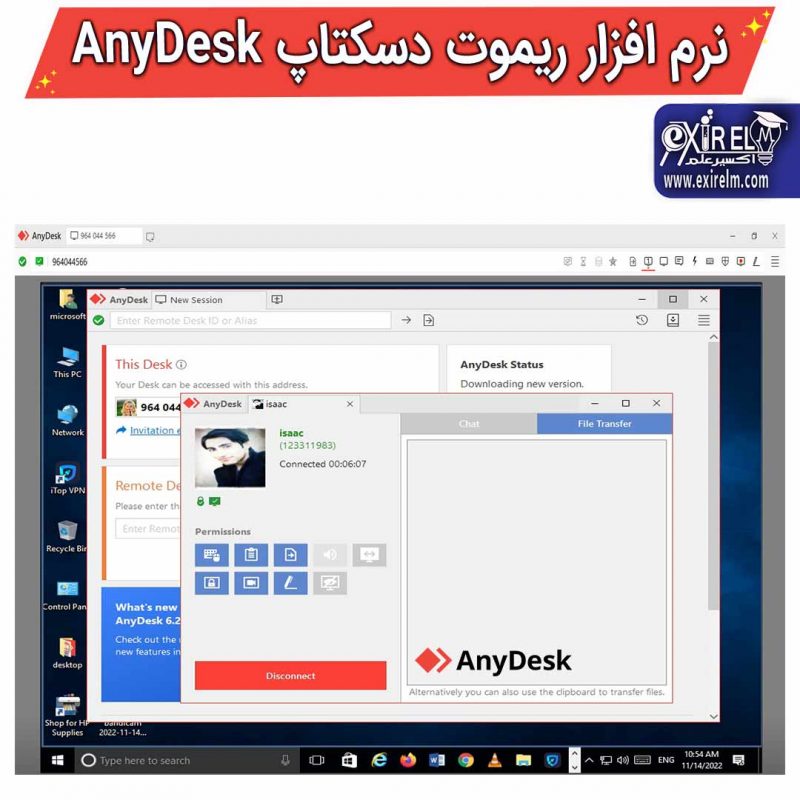
برنامه انی دسک امکانات زیادی مانند انتقال فایل، چت کردن، ذخیره سازی جلسه هایی که اخیرا ریموت زده شده، ریست کردن سیستم مقصد، خاموش کردن سیستم مقصد، جستجو انی دسک در شبکه محلی برای اتصال به شبکه Local، تنظیم کیفیت صفحه نمایش در هنگام اتصال به سیستم مقصد، فیلمبرداری از محیط انی دسک سیستم مقصد، تعیین محل ذخیر سازی فیلم های ضبط شده انی دسک و … را می توان اشاره کرد.در ادامه با ویژگی های دیگر برنامه انی دسک آشنا خواهید شد.
نظارت و کنترل سیستم :
برنامه کنترل کردن سیستم ها برنامه انی دسک به شما کمک می کند که از راه دور کامپیوتر و لپ تاپ و موبایل را کنترل و نظارت کنید. اگر در منزل باشید و بخواهید به سیستم محل کار خود دسترسی و مدیریت داشته باشید،با کمک برنامه های ریموت دسکتاپ قادر هستید سیستم خود را از راه دور کنترل و نظارت کنید.به عنوان مثال یک مدیر شرکت هنگامی که بخواهد سیستم کارمندان خود را نظارت و مدیریت کند تنها از طریق برنامه ریموت دسکتاپ این کار،امکان پذیر است.اگر سیستمی با مشکل مواجه شد و کاربر قادر به رفع مشکل نباشد،آنگاه کارشناس کامپیوتر از طریق برنامه ریموت دسکتاپ می تواند به سیستم از راه دور ارتباط برقرار کرده و مشکل را حل می کند.
اتصال از راه دور با برنامه انی دسک بدون ارسال درخواست تایید
امکانی کهAnyDesk برای شما فراهم می کند این است که شما به راحتی می توانید از محیط سیستم هایی ک ریموت زده اید اسکرین شات بگیرید و در سیستم خود ذخیره کنید. anydesk از اتصال unattended نیز پیشتیبانی می کند و با گذاشتن رمز بر روی انی دسک خود اجازه می دهید که دیگران بدون ارسال درخواست ریموت و با داشتن رمز عبور به سیستم شما متصل شوند.
در نسخه پولی برنامه انی دسک، امکان اتصال چندنفره به یک سیستم و سهولت دسترسی به تمامی پلتفرم ها، از جذابیت بیش از حد any desk در میان کاربران بوده است.توصیه ما به شما این است که رمزی را تعیین کنید که هر فردی از طریق anydesk نتواند به سیستم شما دسترسی داشته باشد.این برنامه برای سیستم عامل های ویندوز ، مک ، لینوکس و FreeBSD (سیستم عامل رایگان و متن باز) موجود و قابل دانلود می باشد.لازم به ذکر است برنامه انی دسک امکان اتصال بر روی گوشی های اندروید و iOS را فراهم کرده است.
امنیت انی دسک
یک نکته مهمی که در هنگام اتصال به سیستم ها توسط any desk برقرار میشود در این است که ارتباط بین دو سیستم بر روی بستر اینترنت است و بصورت end to end بوسیله الگوریتم TLS 1.2 رمزنگاری می شود.این الگوریتم در رمزنگاری تراکنش های بانکی که تحت اینترنت به کاربران سرویس می دهند نیز دیده می شود.پس می توان گفت برنامه انی دسک از امنیت خوبی برخوردار است.
تعیین مجوز سطح دسترسی در برنامه انی دسک

در برنامه انی دسک می توانید مجوز سطح دسترسی را برای کسی که به سیستم شما ریموت می زند را تعیین کنید. از طریق گزینه Default (سطح دسترسی پیش فرض)، Screen sharing (به اشتراک گذاری صفحه نمایش)،Full Access (دسترسی کامل)، Unattended Access (اتصال بدون تایید و از طریق رمز عبور تعیین شده)، می توانید مجوز سطح دسترسی را برای کسی که به سیستم شما متصل می شود را تنظیم کنید.
راهنمای نصب برنامه AnyDesk

نرم افزار انی دسک نیازی به نصب ندارد.پس از دانلود برنامه انی دسک، دوبار بر روی برنامه کلیک کنید تا اجرا شود و بعد می توانید با این نرم افزار به سیستم مقصد ریموت بزنید.اگر تصمیم دارید برنامه انی دسک را با سطح دسترسی کامل و به صورت حساب کاربری administrator اجرا کنید باید روی برنامه Any Desk راست کلیک کنید و گزینه Run as administrator را انتخاب کنید.حالا برنامه با سطح دسترسی حساب ادمین در ویندوز اجرا خواهد شد.اگر حساب کاربری ویندوز شما administrator نیست می توانید مقاله آموزش تغییر حساب کاربری معمولی به حساب کاربری ادمین را مطالعه کنید.
آموزش کار با نرم افزار AnyDesk

نحوه اجرا و کار با نرم افزار anydesk
برای کار با نرم افزار انی دسک ابتدا سیستم را به اینترنت را متصل کنید و بعد برنامه را اجرا کنید.برنامه انی دسک پس از اجرا شدن یک آیدی منحصر به فرد را برای سیستم شما ارائه می دهد.برای اینکه به سیسمتی بخواهید اتصال برقرار کنید و ریموت بزنید؛ ابتدا هر دو سیستم باید برنامه any desk را در سیستم دانلود کرده و اجرا کنند.در مرحله بعد باید وضعیت اتصال انی دسک به اینترنت را بررسی کنید.
اگر علامت تیک سبز رنگ را در محیط برنامه مشاهده کردید یعنی انی دسک شما به اینترنت متصل است در غیر این صورت علامت ضبدر قرمز برای شما ظاهر می شود که نشان می دهد که اتصال سیستم شما به اینترنت برقرار نیست.پس از بررسی وضعیت اتصال انی دسک به اینترنت، کامپیوتر مقصد می بایست آیدی برنامه انی دسک را در اختیار سیستم مبدا قرار دهد.سیستم مبدا، با وارد کردن آیدی انی دسک سیستم مقصد، درخواستی را برای اتصال به سیستم مقصد ارسال می کند.سیستم مقصد درخواست اتصال را تایید می کند و پس از تایید درخواست، اتصال برقرار می شود.
ریموت دسکتاپ بدون مراقب کاربر با برنامه انی دسک
اگر سیستم مقصد بر روی برنامه انی دسک رمزی تعیین کرده باشد باید آیدی و رمز انی دسک را در اختیار سیستم مبدا قرار دهد تا بتواند به سیستم ریموت بزند.در چنین شرایطی سیستم مبدا بدون ارسال درخواست اتصال و با داشتن آیدی و رمز عبور به سیستم مقصد ریموت می زند. پس می توان گفت که سیستم مبدا هیچ درخواست تایید اتصال نمی فرستد.چون سیستم مقصد بر روی برنامه انی دسک رمز گذاشته و نیازی به تایید درخواست اتصال از سمت سیستم مبدا ندارد.
ویدیو نحوه اجرای درست برنامه انی دسک
در این ویدیو کوتاه نحوه اجرا صحیح برنامه ریموت دسکتاپ انی دسک را یاد خواهید گرفت.
ویدیو نحوه کار با برنامه انی دسک
تو این ویدیو نحوه کار با نرم افزار انی دسک را یا خواهید گرفت.
آموزش دسترسی به موبایل از راه دور با دانلود برنامه انی دسک
دانلود برنامه anydesk

برنامه انی دسک امکان کنترل و مدیریت موبایل را از راه دور را برای کاربران فراهم کرده است.اگر قصد کنترل موبایل از راه دور را دارید ابتدا باید برنامه انی دسک را بر روی موبایل نصب کنید. سپس وارد برنامه انی دسک موبایل شده و آیدی انی دسک موبایل را در اختیار کسی که می خواهد به موبایل شما ریموت بزند، قرار دهید.
در مرحله بعد سیستم مبدا با داشتن آیدی انی دسک موبایل می تواند در هر مکانی با استفاده از اینترنت همراه و وای فای، به انی دسک موبایل درخواستی ریموت را ارسال می کند و منتظر می ماند تا درخواست اتصال در برنامه انی دسک موبایل تایید شود و پس از تایید درخواست، اتصال برقرار می شود.با برنامه انی دسک می توانید به هر سیستم عاملی متصل شوید.امکان ریموت موبایل به موبایل، کامپیوتر به کامپیوتر، کامپیوتر به موبایل و برعکس در برنامه انی دسک وجود دارد.
آموزش ریموت زدن به سیستم مشتری با برنامه انی دسک
دانلود برنامه anydesk

برای اینکه با برنامه انی دسک به سیستم مشتری ریموت بزنید، ابتدا از اجرا بودن برنامه انی دسک در سیستم مشتری مطمئن شوید و بررسی کنید که اتصال برنامه به اینترنت برقرار باشد.سپس آیدی برنامه انی دسک مشتری را وارد برنامه انی دسک کنید. اگر مشتری بر روی انی دسک خود رمز گذاشته باشد در هنگام اتصال به سیستم، از شما رمز عبور را می خواهد.پس باید از مشتری خود رمز را دریافت کنید و پس از وارد کردن رمز در برنامه انی دسک، می توانید به سیستم مشتری متصل شوید.
ویدیو آموزش کنترل و نظارت سیستم ها با برنامه AnyDesk
تو این ویدیو نحوه کنترل و نظارت کامپیوتر را از راه دور را آموزش دادیم.
رمزگذاری بر روی برنامه انی دسک

برای رمزگذاری بر روی برنامه انی دسک ابتدا وارد بخش تنظیمات برنامه شوید.سپس به بخش Permission Profile بروید و بر روی Set password کلیک کنید.حالا می توانید رمزی را بر روی برنامه انی دسک خود تعیین کنید.حتی میتوانید در همان پنجره، سطح مجوز دسترسی را برای کسی که می خواهد به سیستم شما متصل شود را مشخص کنید.گزینه های Default،Screen sharing ،Full Access، Unattended Access(دسترسی بدون مراقبت)، برای تعیین مجوز سطح دسترسی به انی دسک، می توانید استفاده کنید.
نحوه انتقال فایل در برنامه انی دسک

اگر بخواهید با برنامه any desk انتقال فایل را بین دو سیستم انجام دهید ابتدا به سیستم مقصد ریموت بزنید سپس در قسمت بالای برنامه انی دسک روی آیکن File transfer کلیک کنید و هر فایلی را در مسیر درایو سیستم مقصد ارسال کنید.حتی می توانید مسیر ذخیره سازی ارسال فایل را در سیستم مقصد تعیین کنید.
ضبط ویدیو در هنگام Screen sharing با برنامه any desk

آموزش فیلمبرداری از سیستم مقصد با برنامه انی دسک
در برنامه انی دسک قابلیت ضبط کردن Session(نشست) وجود دارد.اگر بخواهید از محیط صفحه به اشتراک گذاشته شده در سیستم مقصد با برنامه انی دسک فیلم ضبط کنید ابتدا به سیستم مقصد ریموت بزنید و در بالای صفحه Screen sharing محیط برنامه انی دسک، بر روی آیکن Start session recording کلیک کنید تا از صفحه Screen sharing انی دسک سیستم مقصد، فیلم ضبط شود.
اسکرین شات گرفتن از محیط برنامه انی دسک

برای اینکه بخواهید از صفحه Screen sharing سیستمی که با برنامه انی دسک ریموت زده اید Screenshot بگیرید ابتدا در بالای صفحه Screen sharing محیط برنامه انی دسک، بر روی آیکن Actions کلیک کنید.سپس می توانید از لیست کشویی بر روی گزینه Take screenshot کلیک کنید تا از محیط صفحه نمایش سیستم مقصد با برنامه انی دسک اسکرین شات بگیرید.
تعیین مدت زمان بسته شدن خودکار برنامه انی دسک

شما می توانید به صورت خودکار، مدت زمانی را برای قطع اتصال کسی که به سیستم شما با برنامه انی دسک ریموت زده را تعیین کنید. برای این کار می توانید به بخش settings برنامه انی دسک بروید و در زبانه security کلیک کنید و در قسمت Auto-Disconnect کلیک کنید و مدت زمانی را بر اساس دقیقه برای قطع برقرار اتصال تعیین کنید.با این کار شما در برنامه انی دسک به صورت خودکار جلسات ورودی(incoming sessions) را در صورت عدم فعالیت کاربر می بندید.
نتیجه گیری
AnyDesk یکی از برنامه های محبوب ریموت دسکتاپ است که امکان اتصال و کنترل کامپیوتر، لپ تاپ و موبایل را از راه دور برای کاربر فراهم می کند. با استفاده از برنامه انی دسک در هر مکانی و با اینترنت همراه یا WiFi می توانید از راه دور هر سیستمی را به صورت همزمان نظارت و مدیریت کنید. برنامه انی دسک امکانات بسیار خوبی مانند انتقال فایل، چت کردن، اسکرین رکوردر، اسکرین شات، ریست سیستم، کنترل ماوس و کیبورد سیستم، کپی کردن از حافظه clipboard ویندوز، پشتیبانی از سیستم عامل ویندوز، موبایل، مک، لینوکس و … را می توان اشاره کرد.اگر تصیمیم دارید کامپیوتری را از راه دور کنترل کنید همین الان با دانلود برنامه anydesk از سایت اکسیر علم از راه دور به هر سیستیمی ریموت بزنید.
خدمات پشتیبانی نرم افزار AnyDesk

اگر در حین دانلود برنامه anydesk یا کار با برنامه انی دسک با مشکلاتی رو به رو شده اید، می توانید از خدمات کامپیوتری اکسیر علم استفاده کنید.اگر تمایل دارید که مشکل خود را در کوتاه ترین زمان حل کنید به صفحه خدمات help desk مراجعه کرده و فرم درخواست پشتیبانی را پر کنید تا کارشناس ما با شما تماس گرفته و مشکل را برطرف کند.برای آشنایی بیشتر بر روی help desk چیست؟ کلیک کنید.
خدمات ما 1 ماه پشتیبانی رایگان دارد.این فرصت خوب را از دست ندهید.
سئوالات متداول در مورد نرم افزار AnyDesk
ریموت دسکتاپ به معنی دسترسی و کنترل سیستم ها از راه دور است.از طریق برنامه ریموت دسکتاپ می توانید به محیط دسکتاپ هر سیستمی از راه دور و بدون محدودیت مکانی متصل شوید و سیستم را کنترل کنید. معمولا کاربران به صورت همزمان از طریق نرم افزار های ریموت دسکتاپ در محیط شبکه و حتی با اتصال به اینترنت می توانند به سیستم ها ریموت زده و آنها را مدیریت و نظارت کنند.
بله، برنامه انی دسک امن است.تا کنون گزارشی مبنی بر جاسوسی بودن برنامه انی دسک منتشر نشده است و در بین دیگر برنامه های ریموت دسکتاپ، از محبوبیت خوبی برخوردار است.اما به افراد ناشناس و سودجو اعتماد نکنید و اجازه ریموت به سیستم خود را به هر کسی ندهید.
بله، برنامه انی دسک در نسخه رایگان و پولی منتشر شده است.
شما می توانید برای افزایش امنیت برنامه انی دسک به بخش تنظیمات مراجعه کنید و در قسمت Permission Profile مجوز سطح دسترسی به برنامه انی دسک را تعیین کنید و امکان انتقال فایل، کپی از حافظه کلیپ بورد،رکورد ویدیو و… را در برنامه انی دسک غیر فعال کنید.
نحوه کار با نرم افزار انی دسک
برنامه انی دسک را اجرا کنید و در کادر Enter Remote Address آیدی برنامه انی دسک سیستم مقصد را وارد کنید تا درخواست به سیستم مقصد ارسال شود و پس از تایید درخواست، به سیستم مقصد متصل شوید.
بله، امکان نصب برنامه انی دسک در سیستم عامل موبایل وجود دارد.
بله، از طریق انی دسک موبایل می توانید به انی دسک کامپیوتر ریموت بزنید.
بله، امکان اتصال موبایل به موبایل در برنامه انی دسک وجود دارد.
برای اتصال موبایل به موبایل در برنامه انی دسک ابتدا باید در هر دو موبایل برنامه انی دسک نصب شود.سپس آیدی برنامه انی دسک را در اختیار شخصی که میخواهد با برنامه ریموت بزند، قرار دهید.
اگر به افراد ناشناس و سودجو اجازه ورود به سیستم شما با برنامه انی دسک را بدهید، آن وقت امنیت سیستم شما به خطر می افتد.توصیه می شود که با دیدن رفتار مشکوک، برنامه انی دسک را به طور کامل ببندید.
احتمالا اینترنت شما یا اینترنت سیستم مقصد قطع شده باشد.گاهی به خاطر شلوغی سرور انی دسک یا استفاده بیشتر از نسخه رایگان، امکان ریموت دسکتاپ برای مدت کوتاه غیرممکن می شود.
نحوه بستن برنامه انی دسک
اگر هر رفتار مشکوکی از شخصی که به سیستم شما ریموت زده مشاهده کردید در پنجره اتصال انی دسک، بر روی دکمه Disconnect کلیک کنید یا پنجره انی دسک را به طور کامل ببنید.در نتیجه آن شخص به سیستم شما با دسترسی نخواهد داشت.اگر بر روی برنامه انی دسک رمزی را تعیین کرده بودید حتما رمز عبور را تغییر دهید.
برای ورود بدون تایید و مراقبت در برنامه انی دسک می توانید بر روی برنامه انی دسک رمزی را تعیین کنید تا بدون ارسال درخواست تایید، به سیستم مقصد ریموت بزنید.
بله، برنامه انی دسک بصورت end to end بوسیله الگوریتم TLS 1.2 رمزنگاری می شود و اتصال امنی را بین دو سیستم برقرار می کند.
برنامه انی دسک بر روی سیستم عامل ویندوز، لینوکس، اندروید، مک، ios می توانید نصب کنید.
اگر اینترنت شما مدام قطعی دارد امکان اتصال پایدار در برنامه انی دسک وجود ندارد.در صورتی که در سیستم خود از VPN استفاده کنید ممکن است در هنگام استفاده از برنامه انی دسک مدام قطع شوید.
رفع مشکل قطع و وصل شدن برنامه انی دسک
اگر جز کاربرانی هستید که از انی دسک در شبکه Local (محلی) استفاده می کنید برنامه انی دسک در هر 10 ثانیه قطع خواهد شد.برای رفع قطع 10 ثانیه در برنامه انی دسک کافیه به قسمت Settings برنامه بروید و در بخش Connection تیک گزینه Allow direct connection را بر روی پورت 7070 تنظیم شده است را برداید.
Anydesk -> settings -> connection ->Allow direct connection
برای غیر فعال کردن قابلیت Copy ,Paste در برنامه انی دسک ابتدا به قسمت Settings برنامه بروید و در بخش Security کلیک کنید و اگر تنظیمات Security انی دسک قفل بود بر روی دکمه Unlock Security Settings کلیک کنید و بعد تیک گزینه Access my devices clipboard را بردارید.
Anydesk -> settings -> Security -> Access my devices clipboard
در حالت پیش فرض کسی که به سیستم شما ریموت می زند به ماوس، کیبورد، و کنترل تمام بخش های ویندوز دسترسی خواهد داشت.
تعیین سطح دسترسی به کاربر ریموت در برنامه انی دسک
اگر تصمیم دارید انی دسک خود را برای کاربر ریموت محدود کنید ابتدا وارد بخش Settings برنامه شده و بر روی Security کلیک کنید.سپس در قسمت Permission Profile گزینه Screen Sharing را اگر انتخاب کنید آن وقت کاربر ریموت فقط صفحه دسکتاپ شما را می تواند ببیند و دسترسی به سیستم شما محدود می شود.
به کارشناس کامپیوتر و افراد قابل اعتماد می توانید دسترسی کامل بدهید.اما توصیه می کنیم که بر رفتار کاربر ریموت، نظارت داشته باشید.
برای انتقال فایل با برنامه انی دسک ابتدا در پنجره اتصال انی دسک می توانید بر روی File Transfer کلیک کنید و یا در بالای صفحه برنامه انی دسک بر روی دکمه Browse Files کلیک کنید و هر فایلی را بین سیستم کاربر ریموت و سیستم مقصد انتقال دهید.
برای فیلم گرفتن از محیط دسکتاپ سیستمی که با برنامه انی دسک ریموت زده اید، کافی است که در بخش بالای صفحه انی دسک بر روی آیکن Start session recording کلیک کنید و از محیط دسکتاپ سیستم کاربر فیلم ضبط کنید.
اگر در برنامه انی دسک به کاربری که به شما ریموت زده، دسترسی کامل بدهید و نظارتی بر رفتار کاربر ریموت نداشته باشید امنیت سیستم شما به خطر می افتد.توصیه می کنیم تا پایان عملیات ریموت دسکتاپ پای سیستم بمانید و رفتار کاربر ریموت را نظارت کنید.
برنامه Ultra View، AeroAdmin، Supremo remote desktop، جایگزین خوبی برای برنامه انی دسک هستند.
شبکه های اجتماعی اکسیر علم
پست های اخیر
- آداپتور شبکه | نحوه پیدا کردن آداپتور فعال شبکه | آموزش شبکهچگونه بفهمیم کدام آداپتور شبکه به اینترنت متصل است؟ آیا نمی توانید اتصال شبکه فعال خود را در ویندوز پیدا کنید؟نگران نباشید! در این مقاله نحوه پیدا کردن آداپتور شبکه فعال در ویندوز را یاد خواهید گرفت.بیشتر بدانید…
- بهینه سازی حجم ویدیو بدون افت کیفیت با برنامه Adobe Media Encoderآیا حجم ویدیو شما بسیار زیاد است؟ آیا می خواهید حجم ویدیو خود را بهینه کنید؟چگونه می توان حجم ویدیو را بهینه کرد؟ با چه برنامه ای می توان حجم ویدیو را کاهش داد؟ در این مقاله آموزشی به شما آموزش می دهیم که بدون افت کیفت، حجم ویدیو خود را کاهش دهید و فرمت ویدیو خود را به فرمت دلخواه تغییر دهید. بیشتر بدانید…
- حل مشکل اتصال شبکه و Wi-Fi در ویندوز با 24 روش کاربردیچگونه مشکل اتصال به شبکه و Wi-Fi را در ویندوز حل کنم؟ آیا آداپتور شبکه یا Wi-Fi در ویندوز شما کار نمی کند؟ ممکن است عوامل مختلفی باعث بروز خطا در هنگام اتصال آداپتور شبکه و Wi-Fi در ویندوز شود.در این مقاله روش هایی را برای حل مشکل اتصال شبکه را به شما آموزش می دهیم تا بتوانید به اینترنت دسترسی داشته باشید.بیشتر بدانید…
- حل مشکل قطع شدن صدا در ویندوز | 20 راهکار برای رفع قطعی صدای ویندوزچگونه مشکل قطعی صدای ویندوز را حل کنم؟ دلایل مختلفی باعث قطع شدن صدای ویندوز می شود.در این مقاله 20 راه حل برای رفع مشکل قطع شدن صدای ویندوز را آموزش داده ایم.بیشتر بدانید…
- پیدا کردن خدمات کامپیوتری مطمئن | چگونه خدمات کامپیوتر خوب پیدا کنم؟چگونه به خدمات کامپیوتر اعتماد کنیم؟ همان طور که می دانید، هر خدمات کامپیوتری قابل اعتماد نیست.تو این پست آموزشی یاد میگیری که به چه خدمات کامپیوتری باید اعتماد کنی و با ویژگی های خوب یک کارشناس کامپیوتر آشنا خواهید شد.بیشتر بدانید.







پست آموزش any desk خیلی مفید بود
از نظر شما سپاسگزاریم.عضو شبکه اجتماعی ما بشین و از اخبار و اطلاعات جدید با خبر شوید.
ممنون بابت لینک دانلود انی دسک
سلام
من نرم افزار انی دسک رو از سایت شما دانلود کردم ولی محیط برنامش خیلی فرق میکنه و گزینه ای که من بخوام به سیستم دیگه ای متصل بشم نداره
سلام وقت بخیر
در بخش this desk شماره آیدی انی دسک سیستم دیگر را وارد کنید و به اون سیستم ریموت بزنید.
راستی برای اینکه از شر ویروس های سیستم خلاص بشی بر روی مقاله آموزش پاک کردن ویروس کلیک کن.
نپذیرفتن | |
سلام وقت بخیر.بهترین آموزشی بود که از برنامه AnyDesk در سایت اکسیر علم خوندم.واقعا عالی بود.مرسی از ویدیو آموزش انی دسک که منتشر کردید.
سلام وقت بخیر.خوشحالیم که مقاله آموزش تعویض آیدی انی دسک را مطالعه کردید.صفحه اینستاگرام اکسیر علم را دنبال کنید.
مرسی از لینک دانلود مستقیم برنامه Anydesk به همراه آموزش برنامه
خواهش می کنم.امیدوارم مقاله آموزشی برنامه Anydesk و لینک دانلود برنامه، برای شما مفید واقع شده باشد.